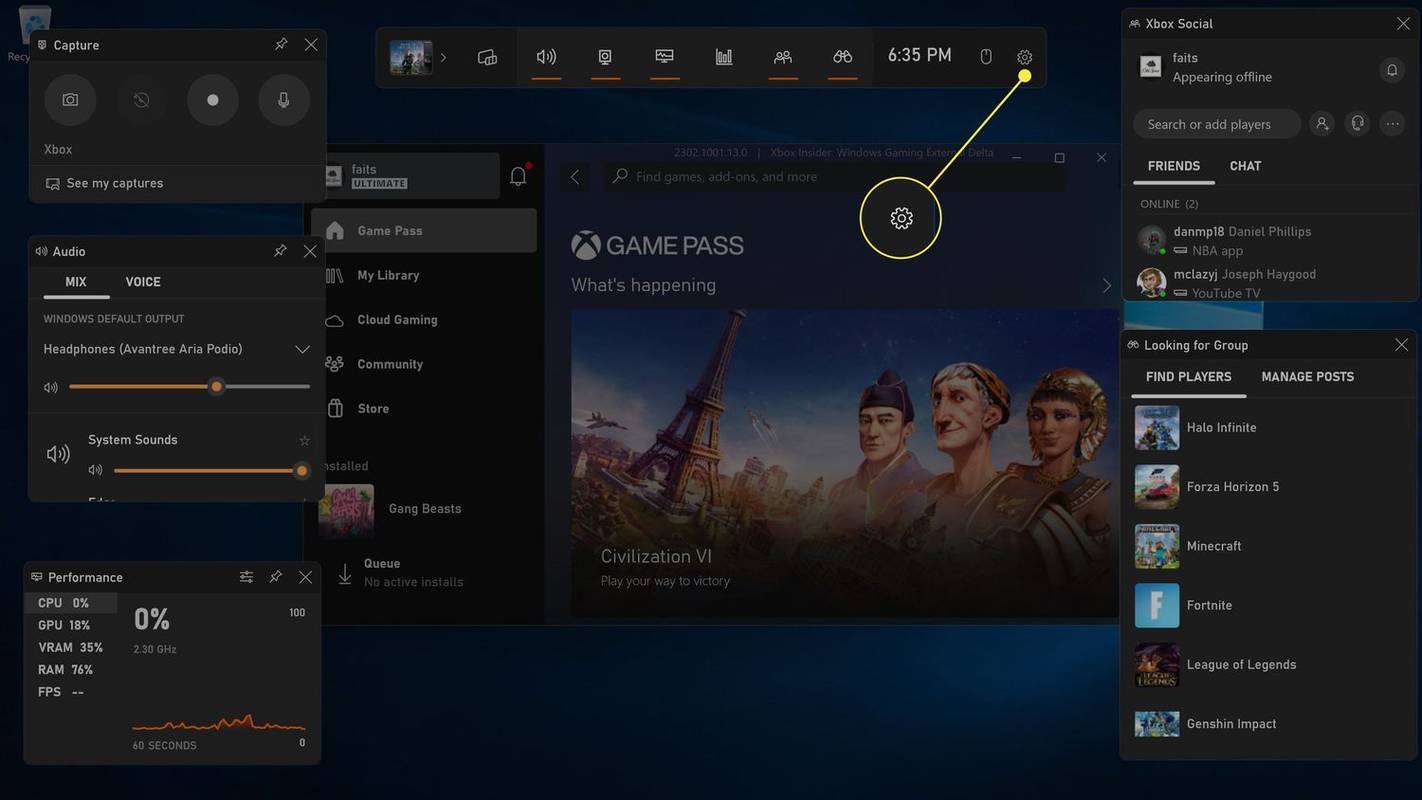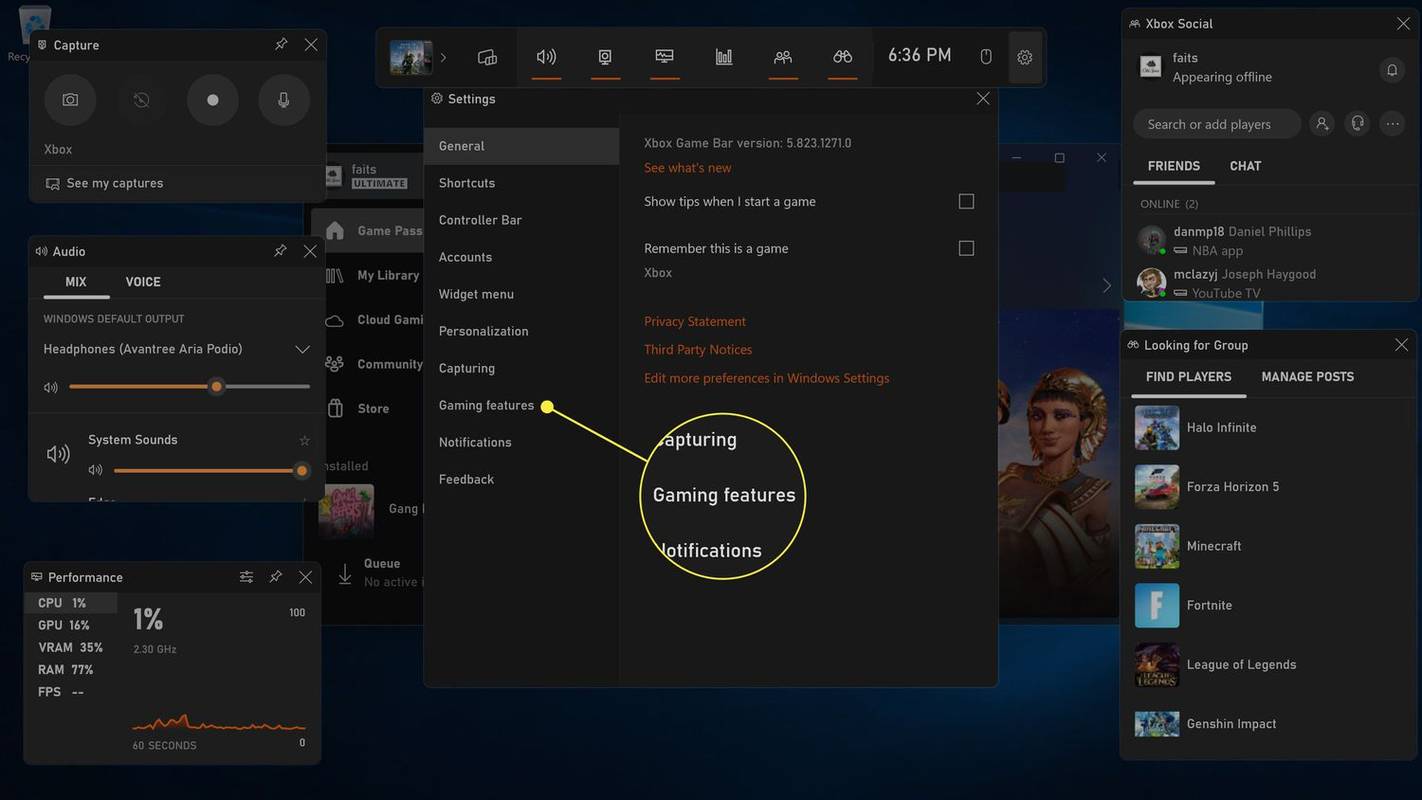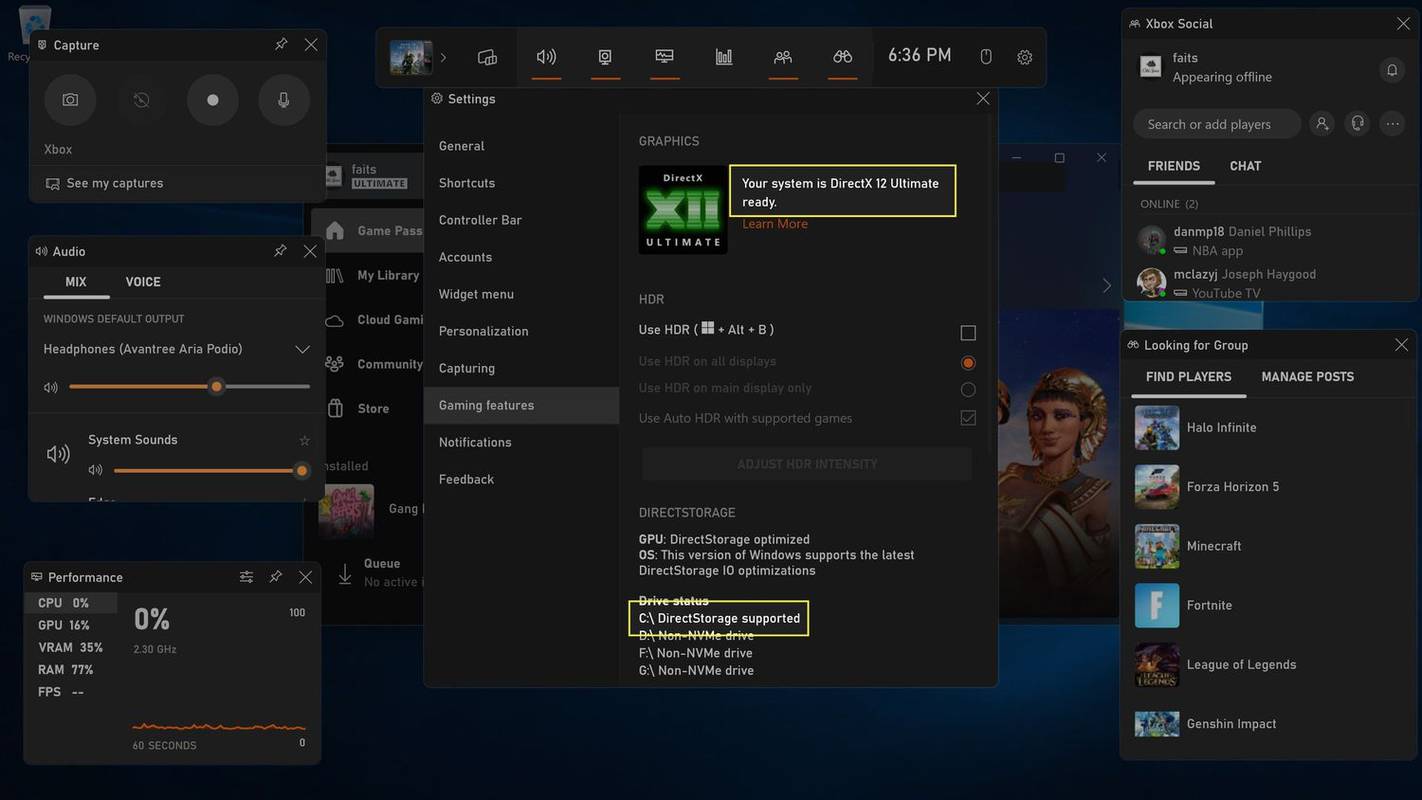Mitä tietää
- DirectStorage otetaan käyttöön automaattisesti, jos tietokoneesi tukee sitä, joten sinun ei tarvitse kytkeä sitä päälle.
- Jotta DirectStorage toimisi, tietokoneessasi on oltava NVMe SSD ja a DirectX 12 yhteensopiva näytönohjain.
- Tarkistaminen: Paina Voittaa + G , mene rataskuvake > Peliominaisuudet . Tarkista Grafiikka ja DirectStorage osiot.
Tässä artikkelissa kerrotaan, kuinka voit käyttää DirectStoragea Windows 11:ssä pelien latausaikojen parantamiseen.
DirectStoragen käyttäminen Windows 11:ssä
DirectStorage on sisäänrakennettu Windows 11:een, joten sinun ei tarvitse tehdä mitään ottaaksesi sen käyttöön. Jos tietokoneellasi on tarvittavat tiedot DirectStoragen toimintaan ja pelaat peliä, joka on yhteensopiva DirectStoragen kanssa, Windows 11 hyödyntää tätä ominaisuutta automaattisesti parantaakseen latausaikojasi ja pelin suorituskykyä.
Jotta DirectStorage toimisi, tietokoneesi on täytettävä tai ylitettävä seuraavat vaatimukset:
- NVMe SSD (suositus PCIe 4.0)
- Näytönohjain, joka tukee DirectX 12:ta ja Shader Model 6.0:aa
- Windows 11
Windows 10 tukee myös DirectStoragea , mutta Microsoft suosittelee Windows 11:tä.
Kuinka tarkistaa, voiko tietokoneesi käyttää DirectStoragea
Jos et ole varma, onko tietokoneesi yhteensopiva DirectStoragen kanssa, voit tarkistaa sen. Sinun on tarkistettava, millainen tallennusasema sinulla on ja millainen näytönohjain sinulla on.
Näin voit tarkistaa, voiko tietokoneesi käyttää DirectStoragea:
-
Lehdistö Voittaa + G avataksesi Xbox-pelipalkin, valitse sitten vaihde kuvake .
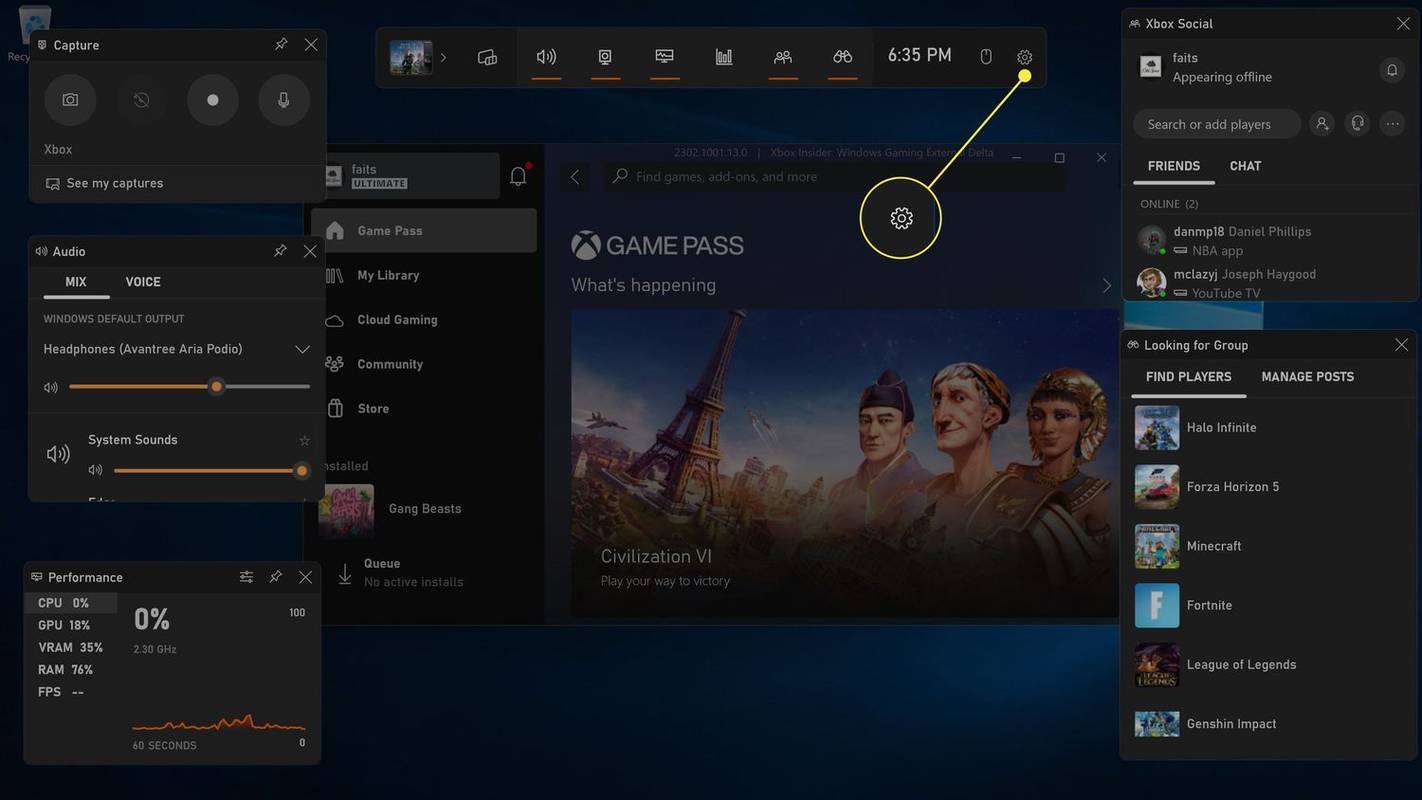
-
Valita Peliominaisuudet .
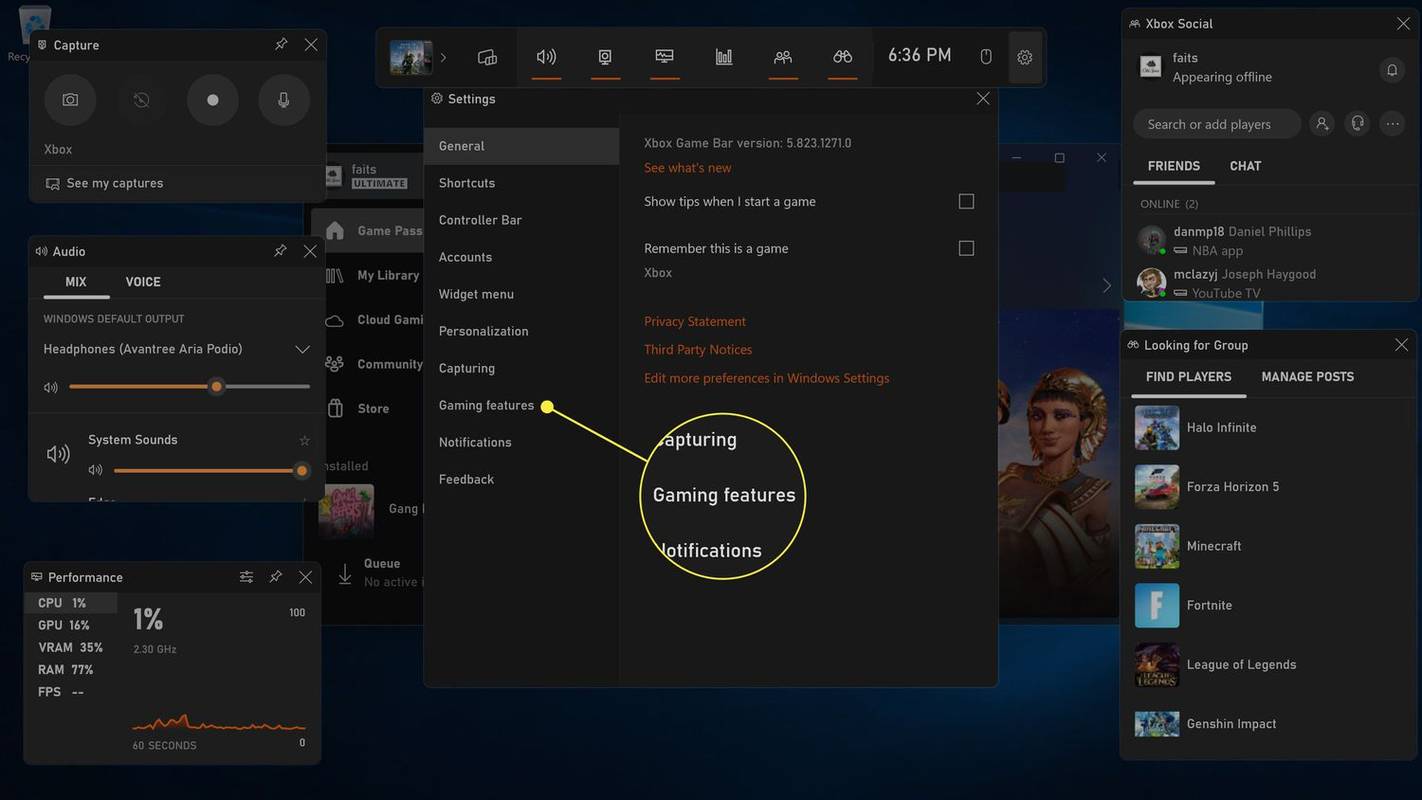
-
Etsi viestejä Järjestelmäsi on DirectX 12 Ultimate -valmis ja DirectStorage tuettu . Jos näet molemmat viestit, tietokoneesi tukee DirectStoragea.
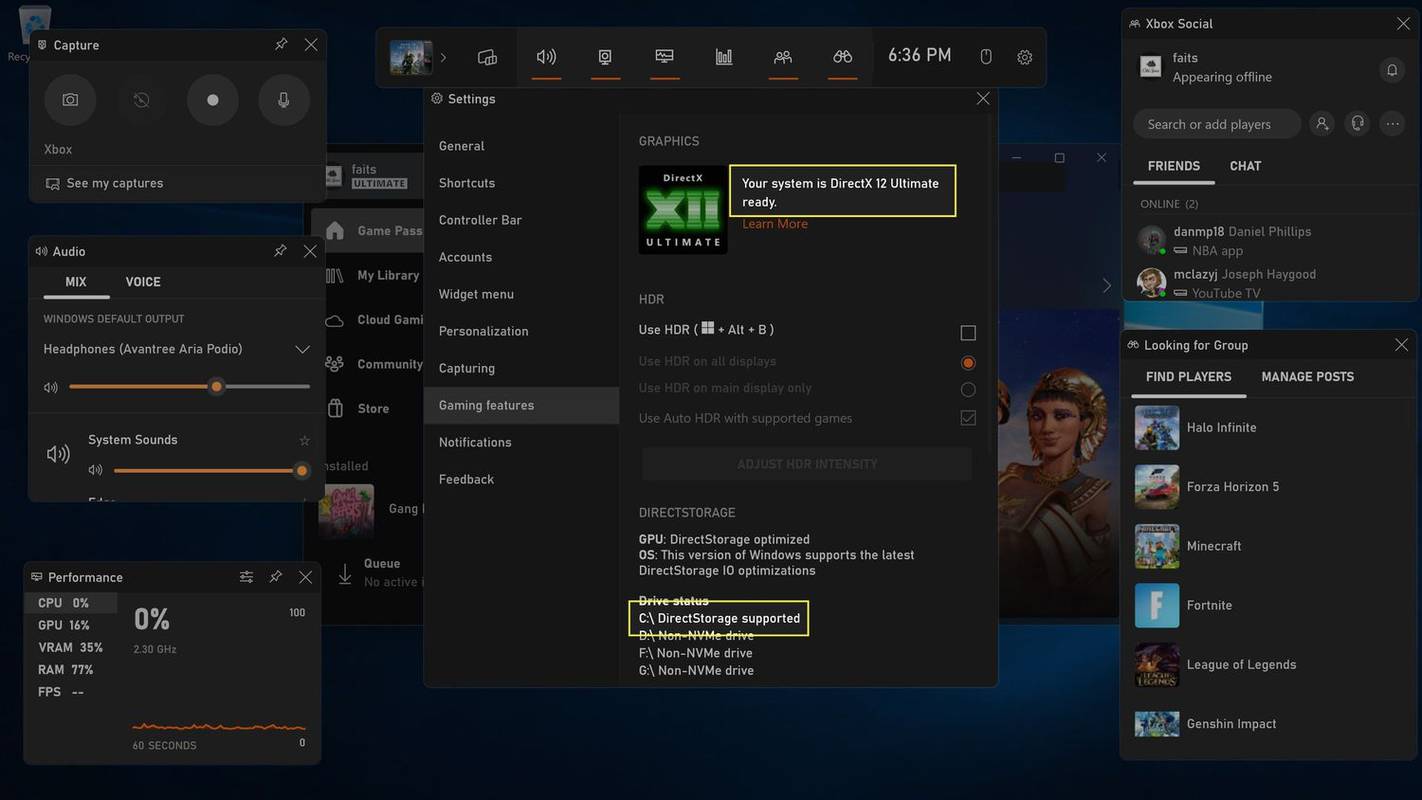
Kuinka ottaa DirectStorage käyttöön tietokoneessa, joka ei tue sitä
Jos Windows 11 -tietokoneesi ei täytä DirectStoragen vaatimuksia, et voi ottaa ominaisuutta käyttöön. Jos päätät päivittää tietokoneesi, sinun on asennettava NVMe SSD ja päivitettävä näytönohjain sellaiseksi, joka tukee DirectX 12 Ultimatea. Näiden muutosten tekemisen jälkeen Windows 11 ottaa automaattisesti käyttöön DirectStoragen sitä tukeville peleille.
kuinka poistaa tarina facebookista
Mikä DirectStorage on ja miten se toimii?
DirectStorage on Microsoftin Xbox-konsoleille kehittämä ominaisuus, joka voi parantaa latausaikoja ja grafiikan suorituskykyä pelaaminen Windows 11:ssä nopeuttamalla tietojen tallennusta ja hakua. Se hyödyntää NVMe-asemien tarjoamia uskomattoman nopeita luku- ja kirjoitusaikoja, minkä vuoksi ominaisuus ei ole käytettävissä, jos sinulla ei ole NVMe-asemaa.
Sen lisäksi, että DirectStorage hyödyntää nopeita NVME-asemia, se käyttää myös näytönohjaintasi pakatun tiedon käsittelemiseen suoraan sen sijaan, että prosessori purkaa kaiken (millä tavalla asiat yleensä toimivat). Tämä poistaa mahdollisen pullonkaulan, koska grafiikkakortti voi alkaa renderöidä asioita heti sen sijaan, että se odottaisi prosessoria, ja tästä syystä DirectStorage ei toimi, jos näytönohjain ei tue DirectX 12:ta.
Kun tietokoneessasi on sekä NVMe- että DirectX 12 -näytönohjain ja pelinkehittäjä on päättänyt hyödyntää DirectStoragea, latausaika on huomattavasti nopeampi. Microsoft toteaa, että tämä voi lyhentää suorittimen latausaikaa jopa 40 prosenttia, mikä johtaa monissa tapauksissa lähes välittömään latautumiseen.
FAQ- Nopeuttaako DirectStorage pelien pelaamista?
Yhdellä tavalla kyllä, toisella, todennäköisesti tärkeämmällä tavalla, ei. Jos puhut pelien lataamisesta ja kaiken kaikkiaan odottamisesta, että peli on valmis pelattavaksi, kyllä, se on nopeampi. Lisääkö DirectStorage-järjestelmän käyttö grafiikan sujuvuutta ja FPS:ää, sitten ei. Paremman ja nopeamman grafiikan saamiseksi tarvitset tehokkaamman näytönohjaimen.
- Nopeuttaako SSD pelaamista?
Kuten DirectStoragessa, kyllä, mutta enimmäkseen ei. SSD nopeuttaa pelisi latautumista, joten sinun ei tarvitse enää odottaa pelin aloittamista ja vähemmän uusien tasojen latautumista muistiin. SSD on kannattava sijoitus pelaamisen lisäksi, sillä se nopeuttaa käynnistystä, sovellusten avaamista ja tiedostojen tallentamista.